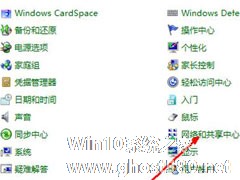-
Win7旗舰版如何设置无线网络
- 时间:2024-10-18 16:57:09
大家好,今天Win10系统之家小编给大家分享「Win7旗舰版如何设置无线网络」的知识,如果能碰巧解决你现在面临的问题,记得收藏本站或分享给你的好友们哟~,现在开始吧!
如今WIFI已经几乎覆盖全球了,走到哪里wifi连到哪里。但是好大一部分人还不懂Win7系统电脑该如何连接无线网络,无线网络该如何进行设置呢?要是有不清楚的朋友一起来跟我们小编学习一下吧。
1.首先,单击打开Win7旗舰版电脑的开始菜单,之后,从开始菜单进入到控制面板的界面中。
2.再打开的控制面板界面中,将右上角的查看方式更改为类别,之后,点击其中的网络和internet选项。

3.在打开的新窗口中,点击选择“查看网络状态和任务”,然后点击窗口左侧的“更改适配器设置”。

4.在弹出来的窗口中,就可以看到无线连接图标了,右键点击该图标,选择属性选项,在打开的属性窗口中,双击打开窗口中的internet 协议版本4,之后就可以对无线网络的IP地址、DNS服务器、网关等进行设置了。
以上四个步骤就把你的Win7系统电脑的无线网络连接上去了,有了无线网络就再也不需要用查网线了,对于笔记本电脑用户的来说就可以四处移动了,不需要只固定在一个角落使用电脑了。
以上就是关于「Win7旗舰版如何设置无线网络」的全部内容,本文讲解到这里啦,希望对大家有所帮助。如果你还想了解更多这方面的信息,记得收藏关注本站~
『此*文为Win10系统之家文♂章,转载请注明出处!』
相关文章
-

如今WIFI已经几乎覆盖全球了,走到哪里wifi连到哪里。但是好大一部分人还不懂Win7系统电脑该如何连接无线网络,无线网络该如何进行设置呢?要是有不清楚的朋友一起来跟我们小编学习一下吧。
1.首先,单击打开Win7旗舰版电脑的开始菜单,之后,从开始菜单进入到控制面板的界面中。
2.再打开的控制面板界面中,将右上角的查看方式更改为类别,之后,点击其中的网络和i... -

为了方便,很多用户不会设置锁屏密码,只需鼠标就可轻松唤醒。但是对于一些用户而言,这个行为会造成秘密泄露,影响电脑安全,那么就需要去设置锁屏密码,那么要如何设置呢?其实方法很简单,下面小编就跟大家分享一下Win7系统如何设置锁屏密码的方法。
详细如下:
1、首先打开电脑的控制面板;
2、选择用户账户;
3、为账号创建一个密码即可。<... -
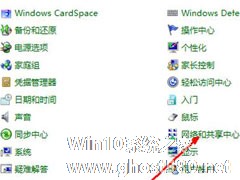
无线网络在现今的社会是很普遍了,走到哪几乎都能连上无线网络,因此如果我们有一台电脑就可以设置无线网络连接了,那么Win7系统该如何设置无线网络连接呢?不懂的朋友赶紧来看看小编整理的以下教程吧!
方法/步骤:
1、首先打开控制面板,在开始菜单中打开。
2、打开控制面板之后,找到网络和共享中心这个选项,然后打开。
3、打开网络和共享中心之后... -

Win7家庭版系统如何恢复出厂设置?Win7出厂设置的使用方法
电脑在使用一段时间后,会积压不少残余碎片和垃圾文件,通过电脑管家清理也无法全部清除,有时候还涉及重要文件,一不小心就导致电脑瘫痪。这个时候就需要将系统恢复出厂设置。下面小编就跟大家讲讲Win7家庭版如何恢复出厂设置的方法。
详细如下:
1、同时按下快捷键按Win+R,打开运行窗口,输入代码sysprep按确定;
2、双击打开文件sysprep;
- Win7教程
-
-
操作系统排行榜
更多>> -
- Ghost Win8.1 64位 老机精简专业版 V2023.02
- 【老机专用】Ghost Win8 32位 免费精简版 V2022.01
- 【致敬经典】Ghost Windows8 64位 免激活正式版 V2021.08
- 微软Windows8.1 32位专业版免激活 V2023.05
- Windows11 22H2 (22621.1778) X64 游戏美化版 V2023.06
- Windows11 22H2 (22621.1778) X64 专业精简版 V2023.06
- 笔记本专用 Ghost Win10 64位 专业激活版(适用各种品牌) V2022.08
- GHOST WIN8 X86 稳定专业版(免激活)V2022.07
- Windows8.1 64位 免费激活镜像文件 V2022.07
- Windows 8.1 64位 极速纯净版系统 V2022
-
Win7教程排行榜
更多>>
- 热门标签
-